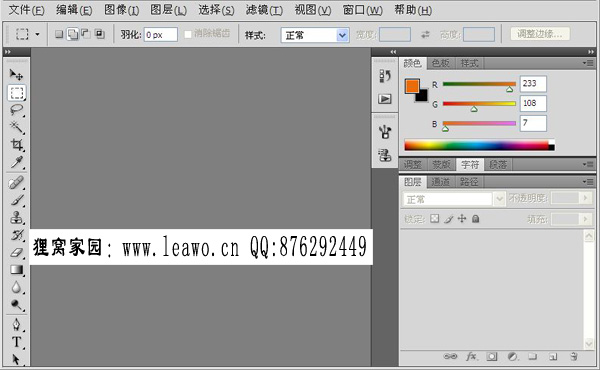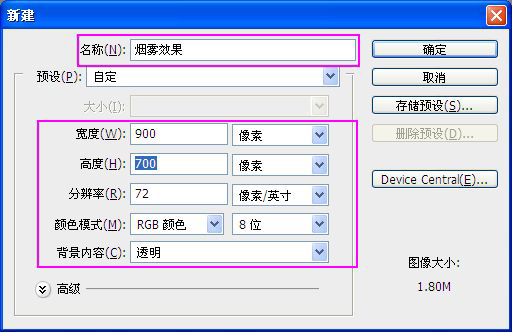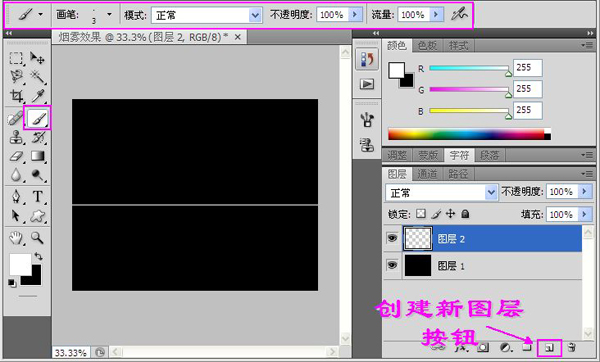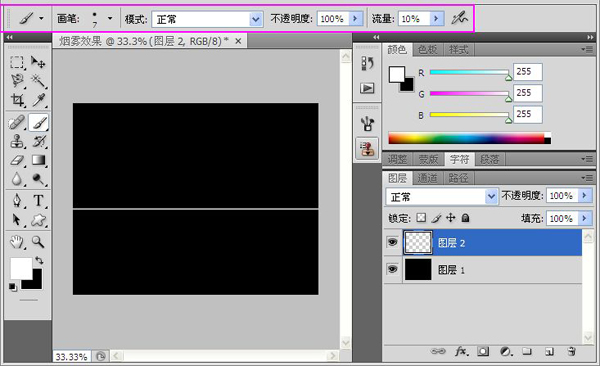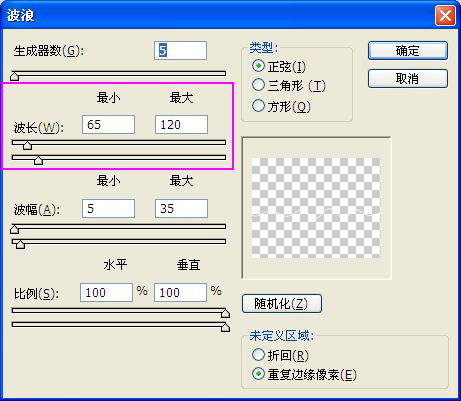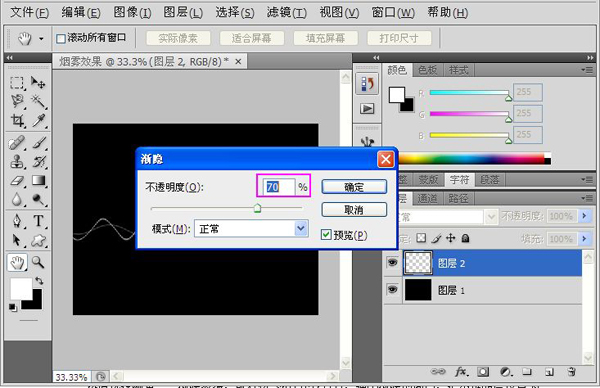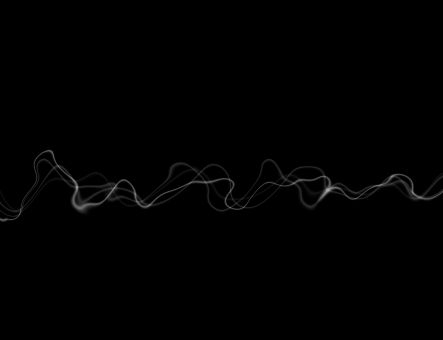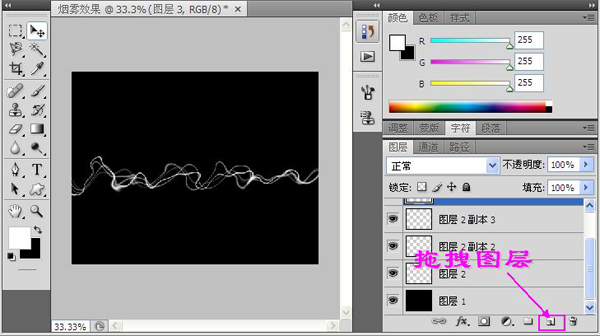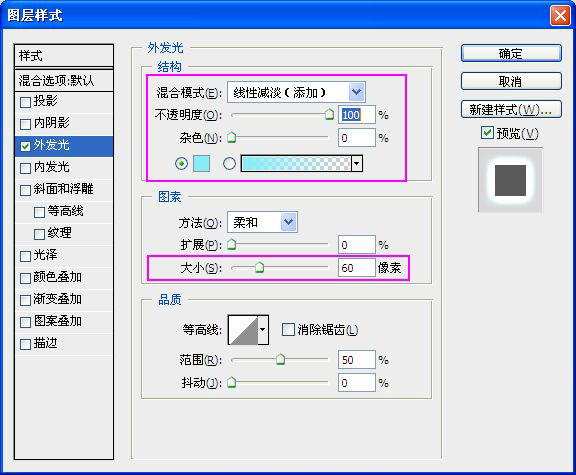专注实拍 监控 风景 各类视频
申请入群加微信: neimu500
因为专注 所以专业!
我们只发优质实拍视频,群管理专业、规范,确保群的视频质量以及秩序!无水印可下载可分享.
烟雾这个东西我们并不少见,是一种看得见,摸得着却抓不住的东西,有时候会发现烟雾其实也另有一番美感。在很多的照片上面都会看到这种烟雾效果果,远看近看都似若有若无,一种朦胧美。那么这种图片效果其实是可以制作出来的,下面就来教大家如何做烟雾效果。推荐:制作可爱卡通海浪图片 人物素描图片效果
烟雾效果制作软件下载:http://www.leawo.cn/ND_upload.php?do=info&id=1730
在开始之前还是先给大家晒一张制作完成之后的烟雾效果图吧:
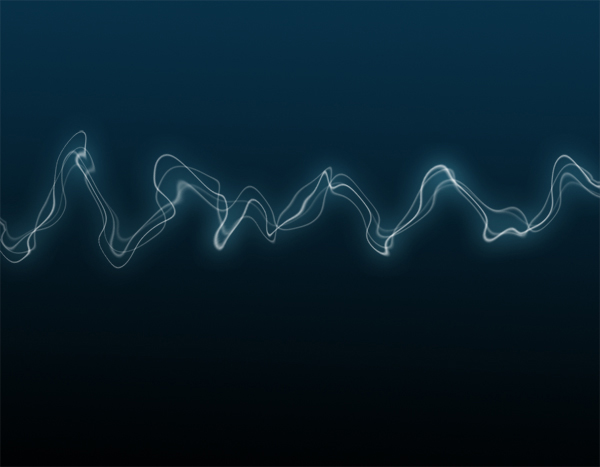
图片显示的只是一张很简单的烟雾曲线图片,但是我们需要看到的是这种烟雾效果,很真实的感觉,很逼真!举一反三,只要学会了制作方法,再者就是由大家发挥自己的想象力来制作啦,创造无限啊 ! !
那好,废话咱就少说,办正事要紧,下载了上面的烟雾效果制作软件之后就解压,直接双击exe程序文件即可运行烟雾效果制作软件啦,进入到软件的操作主界面。
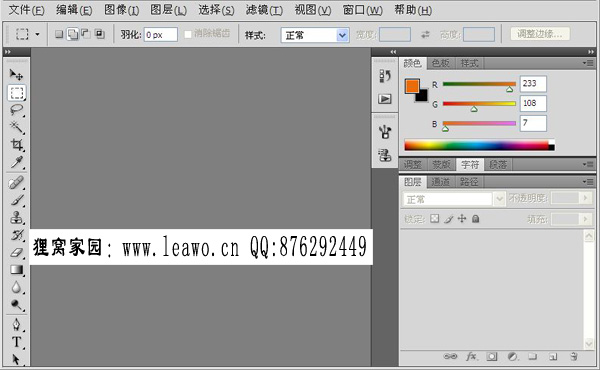
选择文件 — 新建,如果习惯用快捷键的朋友就直接按Ctrl+N,用快捷键的唯一好处就是方便快捷。新建一个900 * 700的图层,可以给文件命名为烟雾效果,具体的参数设置可参照下图:
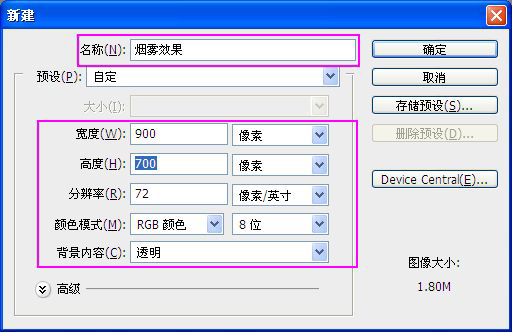
按Shift+F5给图层填充黑色背景,点击软件右下角的创建新图层按钮新建一个图层,再用笔触大小为3的画笔,硬度为100%,按住Shif在图层的中间画一条水平的白色直线。
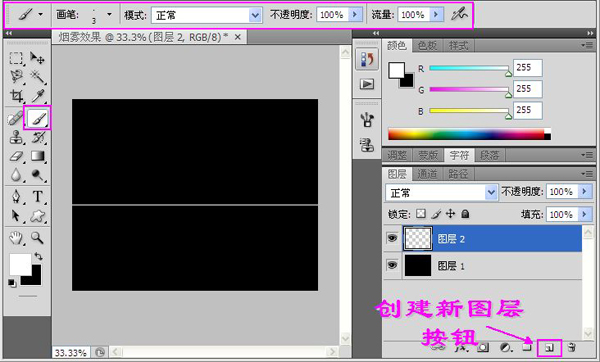
接着再用笔触大小为7,流量为10%的画笔在白色直线上再画上一笔,这样做的目的是为了制作白色直线的发光效果。
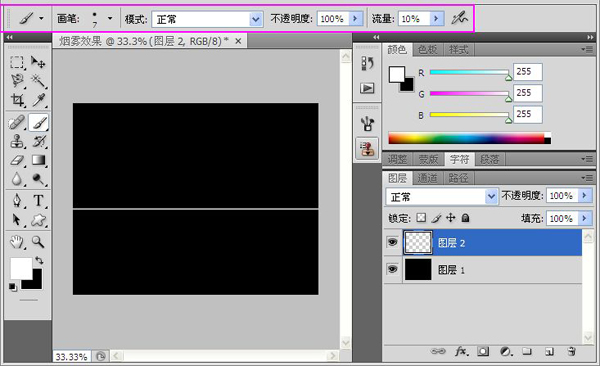
做完了这些工作之后,就要用到我们经常用到的滤镜功能了,关于滤镜,之前写的那几篇文章我都已经讲到了,有关滤镜的定义,还有很多关于滤镜应用的实例。功能很强大,它的强大之处是多个滤镜的相互配合使用,而且也不是三两下子就能学得完的,更多的是需要慢慢的学习,体会,不是有句话说:活到老学到老么!
选择滤镜 — 扭曲 — 波浪,只需要将波长最小值的参数设置为65就可以啦,其余的参数均保持为默认值。
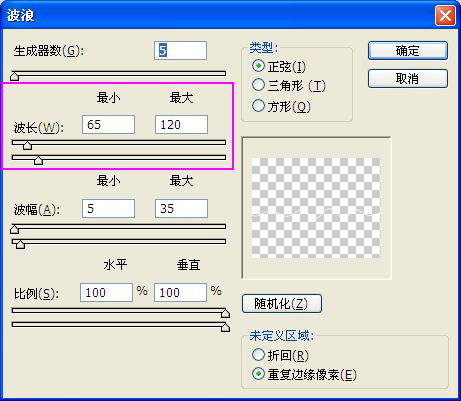
应用了波浪滤镜之后你就会发现原来的直线已经变成一条波浪线啦,再次应用滤镜效果,然后选择编辑 — 渐隐波浪,或者按shif+ctrlt+T,弹出渐隐的窗口,把不透明度设置为70%。
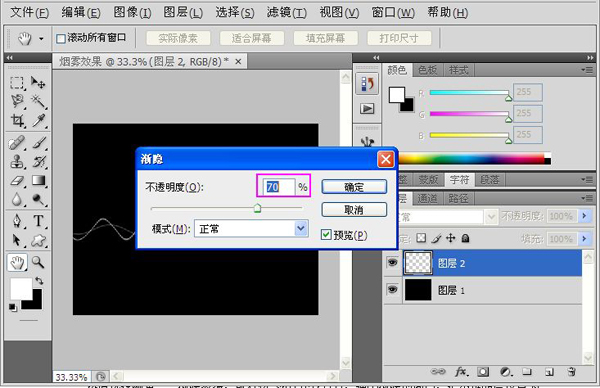
再重复刚才我们做的两个步骤,即应用波浪滤镜两次,然后调出渐隐窗口,调整一下不透明度。不过需要注意的是,在应用波浪滤镜的时候需要把波长参数设置为25,点几次随机化按钮得到的效果就如下图所示啦。
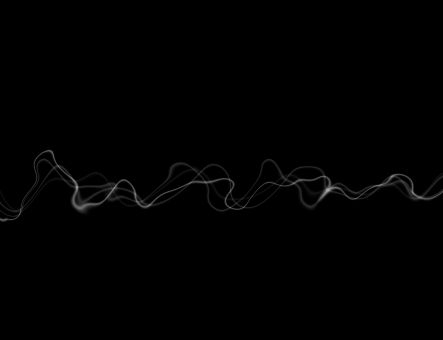
虽然隐隐约约看到了有类似于烟雾的效果,但是还是太少太细了太薄了,总之就是效果不是很理想,那么我们就把图层拖拽到软件下面的创建新图层按钮上创建多几层图层。至于多少层,这个也没有硬性的规定啦,看你喜欢咯,适度就好,不要太多。
然后给背景做一个渐变,颜色就用蓝黑色就行啦,当然还可以是其他的颜色,看你喜欢咯。先选中一开始就创建的黑色图层,再选择颜色之后,点击渐变工具,然后用鼠标在窗口上拖动即可。
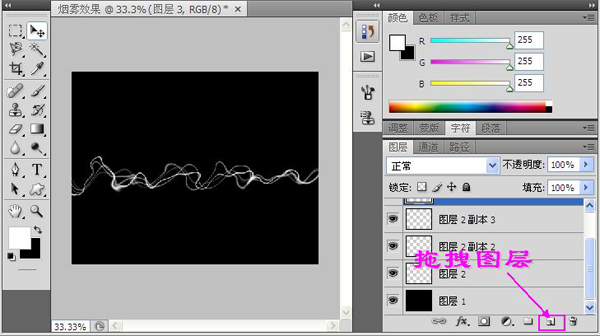
还有最后一步啦,那就是给烟雾增加一些发光的效果,按Ctrl选中除背景层以外的图层,右键选择合并图层,再点击添加图层样式按钮,选择外发光,具体的参数设置如下图所示:
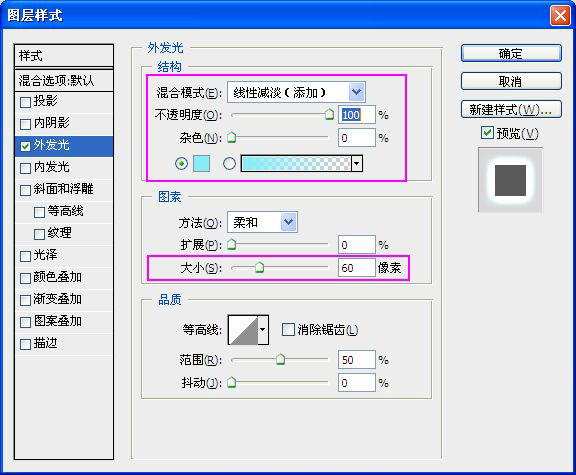
好啦,到这里烟雾效果就已经制作完成了,输出图片就选择文件 — 存储为,然后在弹出的窗口中选择你需要输出图片的格式就可以啦,我们常用的都是选择jpg的。这就是烟雾效果制作的全过程啦,其实一点都不难的,用到的滤镜就是一个波浪滤镜,但是它的重复使用就能得到这种烟雾效果,真的是很神奇耶!大家也可以发挥自己的想象力哦,学会了这种制作烟雾效果的方法就可以做其他的烟雾效果啦。
想要了解更多关于多媒体资源分享,继续往下阅读: 照片制作视频
http://www.leawo.cn/space-627-do-thread-id-31637.html
PPT转换成视频
http://www.leawo.cn/space-627-do-thread-id-13049.html
视频加字幕
http://www.leawo.cn/space-627-do-thread-id-32698.html
◆毕业电子相册制作 ps溶解效果 下载网页flash视频 不转码直接截取视频 刻录高品质cd txt转pdf◇
【幽默小段子】今天加班,忙完后我就急匆匆地往家赶,同事刘哥问我:“小孙,你走那么急干什么呀?”
我:“急着赶回家吃饭,回去晚了就得吃凉的了。”
不紧不慢的说:“在这一点上,老弟你就不如我了,我无论啥时间到家都能吃上热乎饭!”
“唉,看起来嫂子真给力啊!老弟我真的很羡慕你!”我边走边感叹。
刘哥:“好啥呀,她不管多晚都会等我回家做饭!”
★光盘刻录软件 wav转mp3格式转换器 百姓电子相册优化版 dvd视频刻录软件 手机电影转换器☆
|


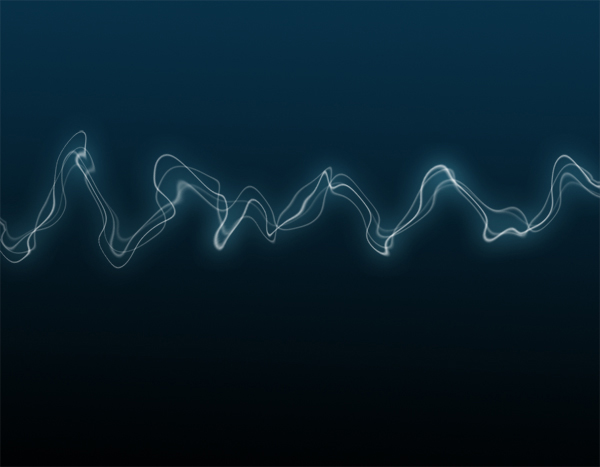
 !
!